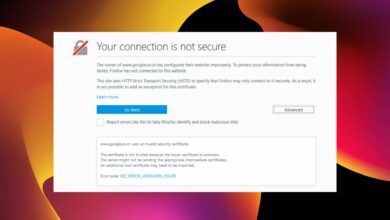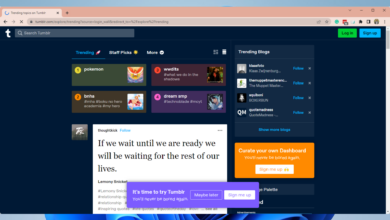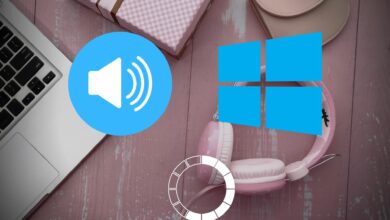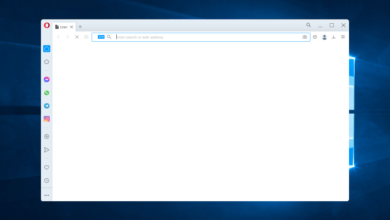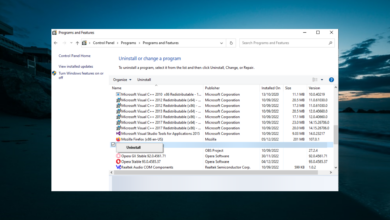Contenido no autorizado Netflix HDCP ha sido deshabilitado
- Si ve el error de contenido no autorizado de Netflix HDCP desactivado, entonces no podrá relajarse adecuadamente frente al televisor.
- Para comenzar a solucionar este problema, apague su dispositivo e intente acceder a Netflix nuevamente.
- Consulte nuestro centro completo de Netflix para obtener información más detallada sobre este tema.
- Para asegurarte de estar siempre listo para lidiar con cualquier error futuro de Netflix, considera marcar nuestra página web de corrección de errores de Netflix.

Mientras reproduce contenido de Netflix en dispositivos con servicios de transmisión como Amazon Fire TV/Stick, Roku y Roku Streaming Stick, es posible que encuentre «HDCP no autorizado». Contenido de error deshabilitado.
Este error generalmente indica un problema de hardware en el que su dispositivo no puede reproducir contenido protegido.
Si también le molesta este problema, aquí hay algunos consejos de solución de problemas para ayudarlo a resolver el error de desactivación no autorizada de HDCP. A continuación, cubrimos los consejos de solución de problemas para los dispositivos de transmisión de Amazon y Roku.
¿Cómo soluciono el mensaje de contenido no autorizado HDCP de Netflix desactivado?
1. Realizar un ciclo de encendido

- Desconecte el Amazon Fire Stick del televisor junto con la fuente de alimentación. Deje el dispositivo inactivo durante un minuto.
- Además, es posible que desee apagar y encender el televisor.
- Vuelva a conectar su Fire TV.
- Encienda los dispositivos usando el control remoto del dispositivo.
- Abre Netflix y verifica si hay mejoras.
A veces, realizar un ciclo de inicio rápido puede ayudarlo a resolver problemas de conexión con sus dispositivos de transmisión. Si el problema persiste, intente otros pasos a continuación.
Las mejores VPN gratuitas (de prueba) que funcionan con Netflix [2020 Guide]
2. Compruebe si hay problemas con HDCP

- Asegúrese de estar usando un cable HDMI y verifique si hay una conexión suelta.
- Asegúrese de que el dispositivo esté conectado directamente al televisor. Omita cualquier receptor o equipo estéreo.
- Intente invertir el cable HDMI y vuelva a conectarlo.
- Si su televisor tiene múltiples puertos HDMI, intente conectarse a un puerto HDMI diferente.
- Si tiene varios televisores, intente conectar su dispositivo a otro televisor a través de HDMI. Si el dispositivo funciona, el problema puede estar en el puerto HDMI del televisor.
- Si el dispositivo no funciona en ambos televisores, intente cambiar el cable HDMI.
Nextflix HDCP no autorizado. El error de contenido deshabilitado ocurre principalmente debido a problemas de hardware. En varios casos, reemplazar el cable HDMI solucionó el problema para los usuarios. Sin embargo, a veces también puede ocurrir si el puerto HDMI del televisor está defectuoso.
3. Deshabilitar Ajustar automáticamente la frecuencia de actualización de la pantalla
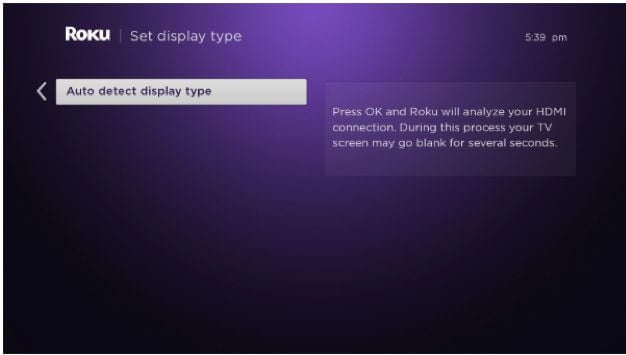
- seguir adelante El hogar en el control remoto de Roku.
- Seleccionar ajustes opción.
- Luego ve a Sistema y seleccione Configuración avanzada del sistema.
- Seleccionar Ajusta automáticamente la frecuencia de actualización de la pantalla.
- Si la opción está configurada para Permitir, seleccionarlo de nuevo y elegir Desactivar.
- Cierre la página de configuración y compruebe si hay mejoras.
La función de ajuste automático de la frecuencia de actualización de la pantalla optimiza el contenido para ofrecer la mejor calidad de imagen. Sin embargo, habilitar la función puede provocar el error mencionado anteriormente.
Tenga en cuenta que esta función solo está disponible para reproductores Roku con la opción 4K. Si tiene un dispositivo de transmisión estándar, puede omitir este paso.
4. Configura tu televisor para HDR
Televisores Samsung HDR
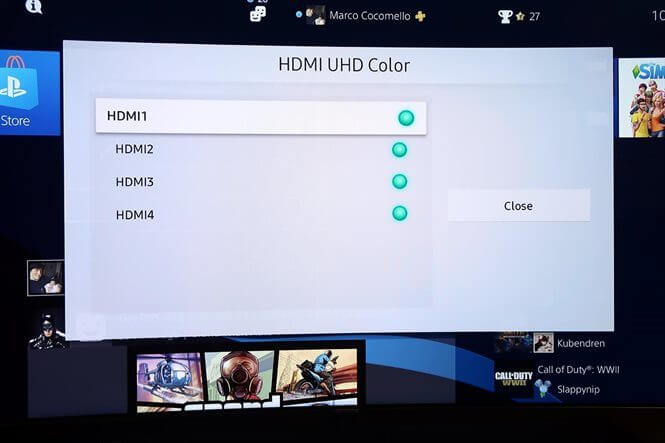
- seguir adelante menú botón en el control remoto.
- Ir a Imagen y seleccione Opciones de imagen.
- Seleccionar Color HDMI UHD.
- Configúralo en En luego reinicie el televisor.
Televisores LG HDR
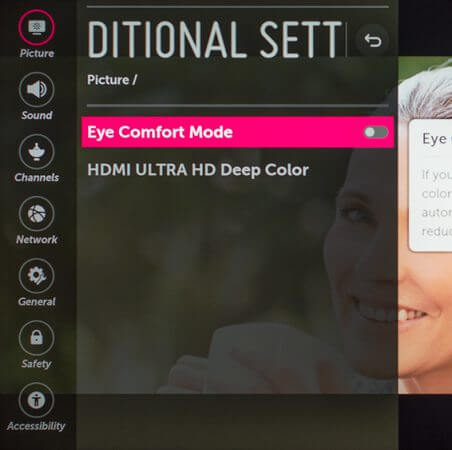
- seguir adelante Hombre botón y seleccione HDMI.
- Ir a Configuración > Avanzado.
- Seleccionar Imagen opción.
- Colocar COLOR Ultra PROFUNDO HDMI A En.
- Reinicie el televisor.
Televisores Sony HDR
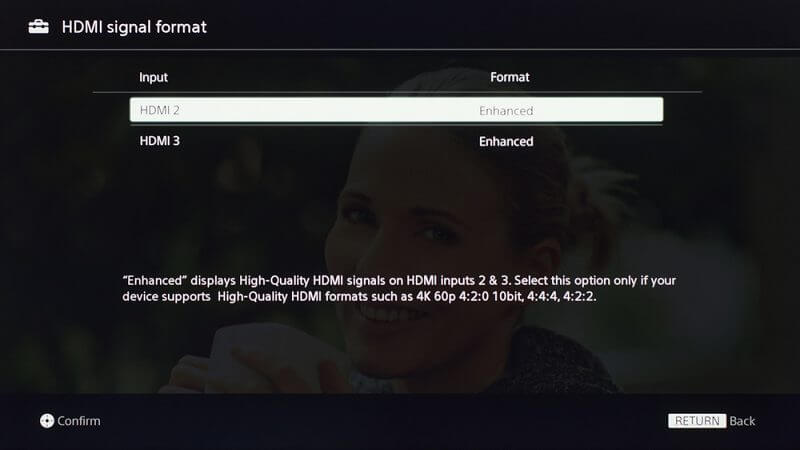
- seguir adelante El hogar botón en el control remoto.
- Ir a Ajustes > Entradas externas > Formato de señal HDMI.
- Seleccionar HDMI y elige Modo de mejora.
- El televisor se reiniciará automáticamente.
El error de contenido no autorizado de Netflix HDCP deshabilitado puede ocurrir por varias razones. Intente seguir todos los pasos de este artículo uno por uno para solucionar el problema de HDCP con su dispositivo de transmisión.
Si aún no funciona, le sugerimos que cambie a Disney+, uno de los servicios de transmisión más grandes de la actualidad que ofrece transmisión ilimitada de películas exclusivas, programas de TV y contenido original por una tarifa de suscripción mensual.
⇒ Obtener Disney+
Háganos saber en los comentarios qué método lo ayudó a resolver el problema.